更新时间:2024-07-19 GMT+08:00
关联、编辑、导入、导出算子的字段配置信息
操作场景
该任务指导用户在创建或编辑Loader作业时关联、导入或导出算子的字段配置信息。
前提条件
获取登录“Loader WebUI”的帐户和密码。
操作步骤
- 关联操作
- 登录“Loader WebUI”界面。
- 登录FusionInsight Manager系统,具体请参见访问FusionInsight Manager(MRS 3.x及之后版本)。
- 选择“集群 > 待操作集群名称 > 服务 > Loader”。
- 单击“LoaderServer(节点名称,主)”打开“Loader WebUI”界面。
图1 Loader WebUI界面

- 编辑已有作业或者新建作业,进入“转换”界面。
- 双击指定的输入算子(例如CSV文件输入)进入编辑页面,在输入字段的参数表格添加相应配置信息。
- 双击指定的输出算子(例如文件输出)进入编辑页面,单击“关联”,并在弹出的“关联”对话框中勾选需要的字段信息。
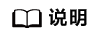
- 在输出算子的字段表格里面已存在名称的字段信息,不会在“关联”窗口显示。
- 用户也可在“字段名”的列表中选择需要字段,相应配置信息会在输出字段的参数表格显示。
- 单击“确定”,选中字段信息将会在输出字段的参数表格显示。
- 编辑操作
- 登录“Loader WebUI”界面。
- 登录FusionInsight Manager系统,具体请参见访问FusionInsight Manager(MRS 3.x及之后版本)。
- 选择“集群 > 待操作集群名称 > 服务 > Loader”。
- 单击“LoaderServer(节点名称,主)”打开“Loader WebUI”界面。
图2 Loader WebUI界面

- 编辑已有作业或者新建作业,进入“转换”界面。
- 双击指定算子(例如CSV文件输入)进入编辑页面,在输入字段的“表格编辑”页签单击按钮,根据算子的参数格式要求填写相应字段信息。
- 单击每行字段后的按钮可对字段进行上移、下移、下面插入一行以及删除等操作。
单击“文本编辑”,可以直接以文本形式对字段列表进行编辑,不同字段属性直接使用英文逗号“,”进行分隔。

- 单击“确定”,保存字段信息。
- 导入操作
- 登录“Loader WebUI”界面。
- 登录FusionInsight Manager系统,具体请参见访问FusionInsight Manager(MRS 3.x及之后版本)。
- 选择“集群 > 待操作集群名称 > 服务 > Loader”。
- 单击“LoaderServer(节点名称,主)”打开“Loader WebUI”界面。
图3 Loader WebUI界面

- 编辑已有作业或者新建作业,进入“转换”界面。
- 双击指定的算子进入编辑页面,在输入或输出字段的参数表格添加相应配置信息。单击“导入”。
- 选择导入的类型。
- 单击
 ,选择上传文件对应路径。
,选择上传文件对应路径。 - 单击“上传”,字段的配置信息将会导入到算子。
- 导出操作
- 登录“Loader WebUI”界面。
- 登录FusionInsight Manager系统,具体请参见访问FusionInsight Manager(MRS 3.x及之后版本)。
- 选择“集群 > 待操作集群名称 > 服务 > Loader”。
- 单击“LoaderServer(节点名称,主)”打开“Loader WebUI”界面。
图4 Loader WebUI界面

- 编辑已有作业或者新建作业,进入“转换”界面。
- 双击指定的算子进入编辑页面,在输入或输出字段的参数表格添加相应配置信息,单击“导出”。
- 选择导出的类型。
- 单击“确定”,完成导出操作。
父主题: 算子帮助






